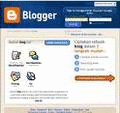1.Masalah pada sistem format NTFS di Windows XP.
Pernahkah anda mengalami kejadian file dan directory hilang pada sebuah drive. Misalnya anda menempatkan seluruh data anda yang jumlah filenya sangat besar kedalam drive letter J.
Pada saat hari ketika anda membutuhkan, file dan directory pada sebuah drive lenyap entah kemana. Padahal anda masih mengingat baru kemarin sore atau baru beberapa saat lalu file dan directory itu masih ada.
Atau kejadian lain seperti file program seperti file exe, ketika di click disebutkan telah rusak.
2 masalah diatas adalah gejala yang bisa terjadi pada sistem Windows XP pada sebuah drive dengan format NTFS. Bisa juga disebabkan masalah terlalu banyak file dan directory yang disimpan. Atau computer mati mendadak karena terputusnya aliran listrik.
Cara memperbaiki masalah hilangnya file dan directory pada sebuah partisi
Bila anda merasa ada yang agak aneh pada data anda didalam harddisk, khususnya pada sebuah partisi. Lalu memiliki gejala sepreti diatas, cobalah langkah dibawah ini
* Langkah awal masuk ke bagian kiri Windows dan click bagian Run
* Lalu ketik chkdsk /f j:
* J: adalah nama drive yang anda duga mengalami kejangalan
Ketika program dijalankan untuk pemeriksaan dari sistem Windows XP. Maka Windows meminta harddisk anda di Dismount atau dilepas sementara waktu untuk pemeriksaan. Tekan Yes, dan biarkan sistem operasi memeriksa harddisk anda
Proses selanjutnya Windows XP secara otomatis memeriksa komponen pada drive anda, dan mengembalikan file dan directory yang hilang untuk dikembalikan seperti semula
Cara ini dapat mengembalikan file dan directory yang hilang secara mendadak dari dalam sebuah drive. Tetapi beberapa bagian seperti nama diretory bisa saja digantikan sendiri oleh sistem Windows XP dengan sistem nomor khusus. Dan anda perlu memberikan nama kembali pada file atau directory.
Cara diatas sudah diuji dan dapat mengembalikan dengan cepat file serta directory yang hilang dari dalam harddisk. Resiko dengan langkah tentu menjadi tanggung jawab anda.
Sabtu, Oktober 10, 2009
Mengembalikan File Yang Hilang Pada Sistem NTFS
Kamis, April 02, 2009
tambah Widget/Gadget Di Bagian Bawah Blog
Bagi anda yang belum puas dengan gadget/widget yang ada pada template blog yang sekarang anda pakai, mungkin ingin tambah lagi widgetnya, duh... full widget, saya akan memberikan tips bagaimana menambah widget dibagian bawah menjadi beberapa bagian, misal 3 atau 4 bagian. Contohnya bisa kamu lihat di blog ini dibagian paling bawah. Tujuannya, agar penyimpanan widget di blog kamu tidak menghabiskan tempat. bagaimana caranya ....? Langsung aja, nih caranya:
* login dahulu ke blogger atau ke blog anda
* terus pilih lay out / Tata Letak> Edit HTML.
* boleh kasih tanda centang pada kotak "Expand Widget Template", tidak pun gak apa-apa.
Tambahkan kode berikut dibawah ini, persis di atas kode ]]> :
/* bottom
---------------------------- */
#bottom {
width: 660px;
position: relative;
clear:both;
margin: 0 auto;
color:#fff;
float: left;
background:#BDBABD;
padding: 15px 0 15px 0;
}
#bottom h2 {
padding: 5px 0 2px 0;
margin: 0 0 10px 0;
color:#ff5a00;
font-size: 24px;
letter-spacing: -1px;
border-bottom: 1px solid #fff;
}
#bottom ul {
padding: 0;
margin: 0;
}
#bottom ul li {
line-height: 26px;
list-style-type: none;
border-bottom: 1px dashed #031c5d;
}
#bottom ul li a {
display: block;
padding: 0 10px;
color:#0701FD;
text-decoration: none;
}
#bottom ul li a:hover {
background: #B1ACB1;
}
#left-bottom { /* yang ini nih kode kolom kiri */
width: 205px;
float: left;
padding-left:10px;
}
#center-bottom { /* kalo yg ini kode kolom tengah */
width: 205px;
float: left;
padding-left:10px;
}
#right-bottom { /* kalo yg ini kode kolom kanan */
width: 205px;
float: left;
padding: 0 5px 0 10px;
}
Lalu cari kode yang seperti dibawah ini (bagian body yaitu pada bagian bawah kode template) :
Copy-paste kan kode berikut dibawah ini di atas kode yang tsb diatas :
Setelah itu klik tombol Simpan Template dan selesai!!!
Nb :
Kamu bisa merubah width-nya sesuai yang kamu inginkan, misalnya width keseluruhannya kamu ganti dari 660px menjadi 900px lihat pada bagian body di bagian atas ada outer-wrapper ada width sekian-sekian, misal ada 660, 840, 900. nah nanti tambahan widget diatas width nya sesuaikan dengan width outer wrapper template yang anda pakai, agar setiap bagian widget yang ditambahkan seimbang. kalau you mau seimbang, boleh dibeda-bedakan width nya, terserah lah, gimana anda sendiri.... Selamat Bereksperimen ya.
eh... contoh diatas untuk menambah 3 widget, kalau mau lebih, nambah nya 4,5,atau lebih, utak atik sendiri lah ...! ngantuk ....!
sumber : e-zars.co.cc/ dengan modifikasi
Jumat, Maret 27, 2009
Cara Kerja Virus Komputer Menurut Jenisnya
Virus merupakan suatu program komputer yang memiliki kemampuan untuk merusak file atau merusak sistem komputer.
Virus memiliki berbagai jenis dan mempunyai cara kerja yang berbeda-beda,
Berikut Jenis-jenis virus dan cara kerja masing-masing virus :
1. Virus File
Virus ini mempunyai cara kerja yaitu menginfeksi aplikasi atau dokumen yang ada dalam komputer anda.
Saat aplikasi yang terinfeksi tersebut dijalankan, maka virus ini akan menyebar dengan cara menginfeksi semua file atau dokumen yang diakses oleh aplikasi tersebut.
2. Virus Boot Sector
Virus ini mempunyai cara kerja yaitu menginfeksi boot sector harddisk (boot sector merupakan sebuah daerah dalam hardisk yang pertama kali diakses saat komputer dihidupkan).
Jika virus boot sector ini aktif, pengguna tidak akan bisa membooting komputernya secara normal.
3. Virus E-mail
Virus ini mempunyai cara kerja yaitu menyebar melalui e-mail (biasanya dalam bentuk file lampiran/attachment).
Virus memiliki ciri khusus berupa ekstensi .scr, .exe, .pif, atau .bat.
Apabila Virus ini aktif, maka dia akan mengirimkan dirinya sendiri ke berbagai alamat e-mail yang terdapat dalam buku alamat pengguna.
4. Virus Multipartite
Virus ini mempunyai cara kerja yaitu menginfeksi file-file komputer sekaligus boot sector pada harddisk.
Virus jenis ini akan menimbulkan banyak masalah karena menyebabkan kerusakan yang fatal.
5. Virus Polimorfis
Virus ini mempunyai cara kerja yang unik yaitu virus ini dapat mengubah kode dirinya (berganti wujud) saat menyebarkan diri ke komputer lain
Virus jenis lebih sulit dideteksi karena mempunyai sifat seperti itu..
6. Virus Siluman (stealth virus)
Virus ini mempunyai cara kerja yaitu dia mampu Menyembunyikan dirinya dengan cara membuat sebuah file yang terinfeksi seolah-olah file tersebut tidak terinfeksi.
7. Virus Makro
Virus ini mempunyai cara kerja yaitu menginfeksi Aplikasi Microsoft Office, seperti Word dan Excel.
Biasanya Dokumen yang terinfeksi oleh Virus Makro akan memodifikasi perintah yang ada di Microsoft Office seperti perintah “Save” untuk menyebarkan dirinya saat perintah tersebut dijalankan.
sumber :http://finderonly.com/
Mencegah Virus Dari Flashdisk Menginfeksi Komputer Kita
Flashdisk merupakan salah satu media yang paling banyak digunakan dalam penyebaran virus.
Pada waktu kita memasukkan flashdisk ke USB komputer kita, maka secara default windows akan langsung membuka task baru dengan fungsi Auto play.
Banyak sekali virus yang menggunakan fungsi Auto Play ini untuk menyebarkan diri mereka dan kemudian menginfeksi komputer kita.
Disini kita akan berusaha untuk meminimalisir virus masuk ke dalam komputer kita dengan cara meng-nonaktifkan fungsi Auto Play tersebut.
Berikut caranya :
- Klik Start –> run “gpedit.msc”
- Pilih Computer Configuration –> Administrative Templates
- Lalu Pilih System, cari file Turn Off Auto Play dan klik double
- Lalu centang pilihan enabled dan Turn Off Auto Play pilih All Drive
- Lalu klik OK, Tutup dan restart
Cara lain untuk meminimalisir virus masuk ke dalam komputer adalah dengan cara mengaktifkan user Guest dan selalu login dengan user guest tersebut.
Karena dengan user Guest maka secara tidak langsung kita akan mematikan fungsi registry, karena Virus akan selalu manginfeksi file registry ini dan merubah value di dalamnya.
Anda juga dapat meminimalisir virus masuk ke dalam komputer dengan selalu mengupdate anti virus secara rutin.
Sumber :http://finderonly.com
Tips dan Trik Membasmi Virus
Membasmi virus tanpa antivirus? Gimana caranya tuh?
Simak langkah-langkah umum berikut dalam membasmi virus:
1.Nonaktifkan System Restore.
Fasilitas System Restore pada Windows berguna untuk mengembalikan konfigurasi sistem ke konfigurasi sebelumnya. Agar sistem yang telah pulih tidak kembali rusak, matikan fasilitas ini dengan klik kanan pada My Computer dan pilih Properties. Lalu pilih tab System Restore dan centang bagian Turn off System Restore on All Drive.
2. Matikan proses virus.
Bagaimanapun caranya, matikan proses virus. Biasanya proses virus memiliki ikon berupa folder atau dokumen MS Word. Gunakan aplikasi seperti Process Explorer, Pocket Killbox, Show Kill Process, The Killer Machine, dan sebagainya.
3. Pulihkan registry.
Pulihkan registry yang telah diotak-atik oleh virus. Jika tidak, maka virus
dapat menginfeksi komputer Anda lagi. Gunakan Hijack This, Registry Cleaner, atau The Killer Machine. Hapus juga entry Scheduled Task yang dibuat oleh virus jika ada.
4. Hapus file-file virus.
Gunakan fasilitas Search pada Windows untuk menemukan file-file virus.
5. Munculkan file-file yang disembunyikan virus.
Virus pada umumnya tidak begitu kejam dengan menghapus dokumen-dokumen kita. Biasanya file-file tersebut hanya disembunyikan. Gunakan perintah attrib -s -h
6. Saran terakhir untuk pencegahan. hati-hatilah saat melakukan transfer data baik melalui disket, USB Flash Disk, maupun dari jaringan. Tunjukkan file hidden dan ekstensi file pada Windows Explorer. Selain itu, jangan mudah tergoda oleh file-file dengan nama yang menggoyahkan iman
Sidik Jari Virus
Virus, dan juga file-file lain, ternyata juga memiliki sidik jari. Namanya
adalah CRC32 (Cyclic Redudancy Check). Nilai checksum untuk CRC ini unik untuk setiap file. Dengan demikian kita dapat mengenali apakah sebuah file merupakan virus atau bukan melalui CRC ini. Salah satu contoh antivirus yang menggunakan teknik pengenalan CRC ini adalah WAV yang bisa diunduh dari virologi.info/download.
Ciri-ciri Komputer Yang Terjangkit Virus.
Berikut salah satu ciri-ciri Komputer Yang Terjangkit Virus :
1. Komputer Anda berjalan lebih lambat dari biasanya.
2. Menu Run, Search disembunyikan oleh virus.
3. CTRL+ALT+DEL tidak bisa digunakan.
4. Regedit dan MSCONFIG di disabled
5. Folder asli pada komputer anda disembunyikan dan diganti dengan file virus.
6. Menu Tools -> Folder Options di Windows EXplorer hilang.
7. Komputer sering berhenti atau tidak merespon.
8. Komputer tiba-tiba restart atau crash dan ini terjadi beberapa menit sekali.
9. Aplikasi komputer tidak berjalan dengan semestinya dan sering error.
10. Muncul File dengan Icon Folder tetapi mempunyai file type .exe
11. Hardisk atau disk drive tidak bisa diakses.
12. Aktivitas print tidak bekerja dengan semestinya.
13. Sering terjadi pesan error yang aneh dan tidak biasanya.
14. Sering terlihat menu atau dialog box yang rusak.
15. Terdapat Duplikasi nama folder di dalam folder tersebut.
16. Komputer selalu mengeluarkan pesan dari mana virus ini berasal.
Jika komputer anda mengalami salah satu ciri-ciri diatas, berarti ada kemungkinan komputer anda terkena virus, segera update antivirus anda dan scan komputer anda
untuk membersihkan virus tersebut.